Voorkom dat uw brower de de apple-vpn-pro.com pagina opent
Mac VirusOok bekend als: apple-vpn-pro.com pop-up
Doe een gratis scan en controleer of uw computer is geïnfecteerd.
VERWIJDER HET NUOm het volledige product te kunnen gebruiken moet u een licentie van Combo Cleaner kopen. Beperkte proefperiode van 7 dagen beschikbaar. Combo Cleaner is eigendom van en wordt beheerd door RCS LT, het moederbedrijf van PCRisk.
Hoe doorverwijzingen naar apple-vpn-pro[.]com te vermijden op Apple toestellen?
Wat is apple-vpn-pro[.]com?
Apple-vpn-pro[.]com is één van de misleidende websites die valse virusberichten weergeven en die de bezoekers aanmoedigen om de gedetecteerde virussen met een bepaalde toepassing te verwijderen. Ten tijde van het onderzoek promootte apple-vpn-pro[.]com de app Web Security Checker. Het wordt niet aanbevolen om pagina's zoals apple-vpn-pro[.]com te vertrouwen en ook niet de apps die via hen worden geadverteerd. Apple-vpn-pro[.]com richt zich vooral op iPad- en iPhone-gebruikers, maar ook op Mac-gebruikers. Hoe dan ook komen de meeste mensen onbedoeld terecht op apple-vpn-pro[.]com. Meestal worden ze ernaar doorverwezen door potentieel ongewenste applicaties die op hun browsers of apparaten geïnstalleerd zijn.
![apple-vpn-pro[.]com oplichting](/images/stories/screenshots201906/applevpn-homepage.jpg)
Eerst geeft apple-vpn-pro[.]com een pop-upvenster weer, die meldt dat 39 gedetecteerde virussen de SIM-kaart van de gebruiker, contacten, foto's, apps en andere gegevens beschadigen. Zoals vermeld op de achtergrondpagina, moeten deze virussen onmiddellijk worden verwijderd, anders zullen ze ernstige schade veroorzaken. Om ze te verwijderen, worden de bezoekers aangemoedigd om te tikken of te klikken op de knop "Nu repareren" die naar een downloadpagina van Web Security Checker leidt. De downloadpagina is een officiële App Store-website, wat betekent dat het zeer waarschijnlijk is dat Web Security Checker een legitieme app is. Desalniettemin moet software die geadverteerd wordt via misleidende websites zoals apple-vpn-pro[.]com niet worden vertrouwd.
Heel vaak worden de browsers gedwongen om schaduwrijke pagina's te openen door de ongewenste programma's die erop geïnstalleerd zijn (of op de besturingssystemen). Deze apps geven meestal ongewenste, opdringerige advertenties weer en verzamelen ook gegevens over de gebruiker. Meestal vertonen ze verschillende advertenties in de vorm van coupons, banners, enquêtes, pop-ups, enzovoort. Wanneer erop wordt geklikt, dan openen ze ofwel onbetrouwbare, potentieel kwaadaardige websites ofwel veroorzaken ze downloads, installaties van ongewenste applicaties. Ze verzamelen ook details zoals IP-adressen van de gebruikers, geolocaties, URL's van bezochte websites, ingevoerde zoekopdrachten en andere informatie die mogelijks gevoelige details bevat. Hun ontwikkelaars delen deze verzamelde gegevens met externen (mogelijk cybercriminelen) die deze misbruiken om inkomsten te verkrijgen.
| Naam | apple-vpn-pro.com pop-up |
| Bedreigingstype | Mac malware, Mac virus |
| Valse Claim | Volgens deze website is het Apple-apparaat van de gebruiker besmet met een aantal virussen. |
| Gebruikt IP Adres | 157.230.152.172 |
| Detectie Namen | BitDefender (Malware), CyRadar (Malicious), Sophos AV (Malicious), Spamhaus (Phishing), Volledige detectielijst (VirusTotal) |
| Symptomen | Uw Mac werkt langzamer dan normaal, u ziet ongewenste pop-upadvertenties, u wordt doorgestuurd naar verdachte websites. |
| Verspreidingsmethoden | Misleidende pop-upadvertenties, gratis software-installatieprogramma's (bundeling), valse flash player-installatieprogramma's, downloads van torrent-bestanden. |
| Schade | Internet browsing tracking (mogelijke privacyschendingen), weergave van ongewenste advertenties, omleidingen naar verdachte websites, verlies van privé-informatie. |
| Verwijdering |
Om mogelijke malware-infecties te verwijderen, scant u uw computer met legitieme antivirussoftware. Onze beveiligingsonderzoekers raden aan Combo Cleaner te gebruiken. Combo Cleaner voor Windows DownloadenGratis scanner die controleert of uw computer geïnfecteerd is. Om het volledige product te kunnen gebruiken moet u een licentie van Combo Cleaner kopen. Beperkte proefperiode van 7 dagen beschikbaar. Combo Cleaner is eigendom van en wordt beheerd door RCS LT, het moederbedrijf van PCRisk. |
Apple-vpn-pro[.]com is zeer vergelijkbaar met safari-protection[.]com, thevpnsafety[.]com, safetyvpn[.]net en vele andere soortgelijke websites. De meeste zijn ontworpen om de mensen te misleiden om een (vaak twijfelachtige) app te installeren die de veronderstelde virussen zou verwijderen, fouten op zou lossen, enz. Het wordt niet aanbevolen om apps te downloaden van misleidende pagina's of om de informatie die erop wordt weergegeven te vertrouwen. De meeste ongewenste programma's lijken ook erg op elkaar, hun ontwikkelaars adverteren ze als nuttig, legitiem, enzovoort. Na de installatie werken ze echter niet zoals ze zouden moeten en lopen de gebruikers het risico van identiteitsdiefstal, problemen met de privacy en de browseveiligheid en andere problemen.
Hoe werden mogelijk ongewenste applicaties geïnstalleerd op mijn computer?
Meestal downloaden of installeren de mensen de ongewenste apps onbedoeld. Ze veroorzaken het door per ongeluk of opzettelijk op misleidende advertenties te klikken of wanneer ze andere programma's downloaden of installeren zonder hun instellingen te controleren. Vaak verspreiden ontwikkelaars ongewenste apps door ze op te nemen in de download- of installatie-instellingen van andere software. De aanbiedingen om deze extra applicaties te downloaden of te installeren zijn meestal verborgen in instellingen zoals "Aangepast", "Geavanceerd", enzovoort. Helaas controleren niet alle mensen deze instellingen, vaak laten ze ze ongewijzigd. Hierdoor kunnen ze onbedoeld ongewenste programma's downloaden of installeren samen met andere software die ze vrijwillig hebben gedownload.
Hoe de installatie van mogelijk ongewenste applicaties te vermijden?
Programma's en bestanden moeten worden gedownload via officiële websites en via directe downloadlinks. Andere bronnen zoals niet-officiële pagina's, peer-to-peer-netwerken (torrent-clients, eMule, enz.), externe downloaders en andere vergelijkbare kanalen worden vaak gebruikt om ongewenste apps te promoten. Verder is het belangrijk om alle instellingen/opties die beschikbaar zijn in de verschillende opstellingen te controleren en om de selectie van aanbiedingen voor het downloaden of installeren van extra software op te heffen. Opdringerige advertenties die worden weergegeven op onbetrouwbare, niet-officiële websites mogen nooit worden aangeklikt. Ze veroorzaken meestal omleidingen naar dubieuze websites of ongewenste downloads, installaties. Als een browser ongewenste advertenties of/en op zichzelf onbetrouwbare websites weergeeft, verwijder dan alle ongewenste, dubieuze apps (extensies, plug-ins of add-ons) die erop geïnstalleerd zijn. We raden u aan om ook hetzelfde te doen met dit soort programma's die op het besturingssysteem geïnstalleerd zijn. Als uw computer al geïnfecteerd is met ongewenste programma's, dan raden we u aan een scan uit te voeren met Combo Cleaner Antivirus voor Windows om ze automatisch te verwijderen.
Screenshot van het apple-vpn-pro[.]com pop-upvenster:
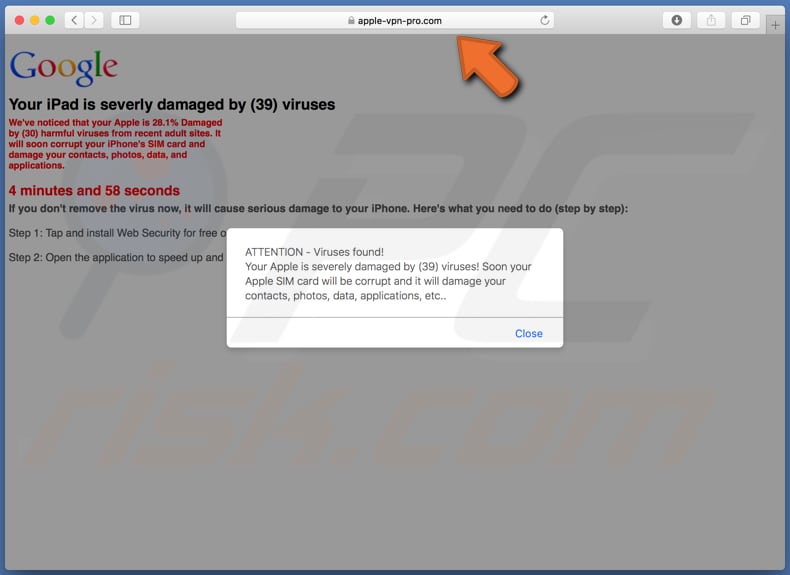
Tekst in deze pop-up:
LET OP - Virussen gevonden!
Uw Apple is ernstig beschadigd door (39) virussen! Binnenkort is uw Apple SIM-kaart beschadigd en worden uw contacten, foto's, gegevens, applicaties, enz. beschadigd.
Screenshot van de hoofdpagina van apple-vpn-pro[.]com:
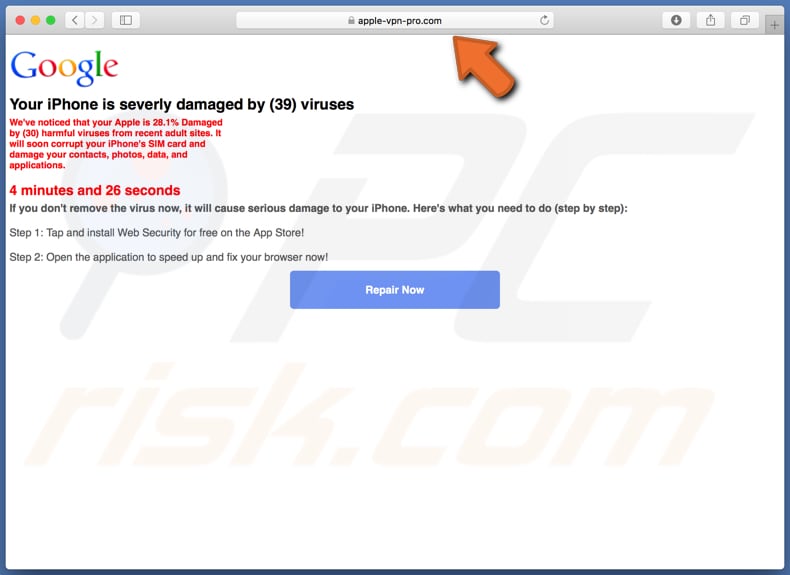
Tekst op deze pagina (in mobiele en desktop versie):
Uw iPhone is ernstig beschadigd door (39) virussen
We hebben gemerkt dat uw Apple voor 28,1% beschadigd is door (30) schadelijke virussen van recent bezochte sites voor volwassenen. Het zal snel de simkaart van uw iPhone beschadigen en uw contacten, foto's, gegevens en applicaties beschadigen.
4 minuten en 43 seconden
Als u het virus nu niet verwijdert, dan zal het uw iPhone ernstige schade toebrengen. Dit is wat u moet doen (stap voor stap):
Stap 1: Tik op en installeer Web Security gratis in de App Store!
Stap 2: Open de applicatie om uw browser te versnellen en te repareren!
Nu repareren
De apple-vpn-pro[.]com-oplichting (GIF):
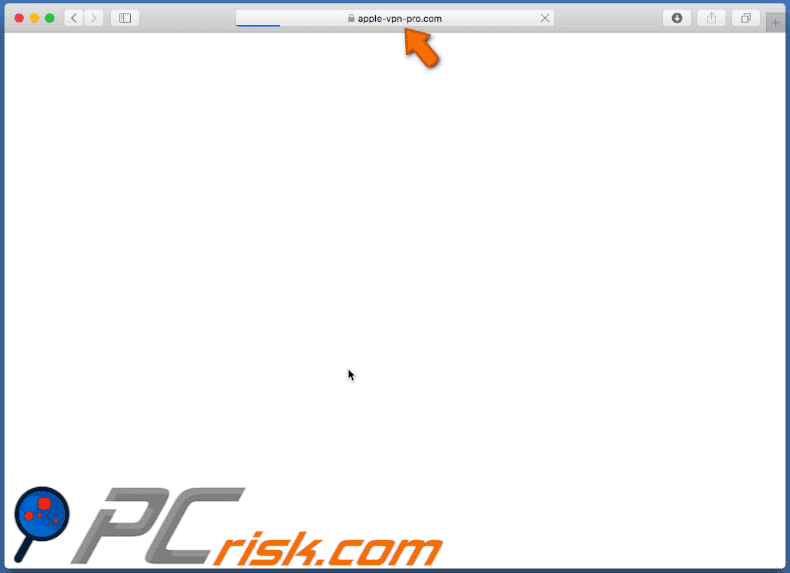
Web Security Checker download pagina:
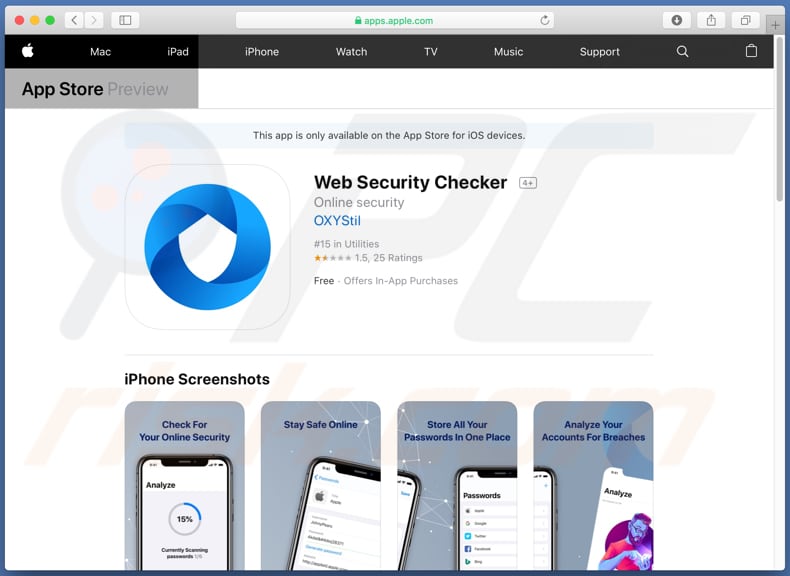
Volg deze stappen om pop-upblokkering en frauduleuze website-waarschuwingen in te schakelen en om de browsegegevens van mobiele Apple-apparaten te verwijderen:
Ga eerst naar "Instellingen", scrol vervolgens naar beneden om te zoeken en tik op "Safari".
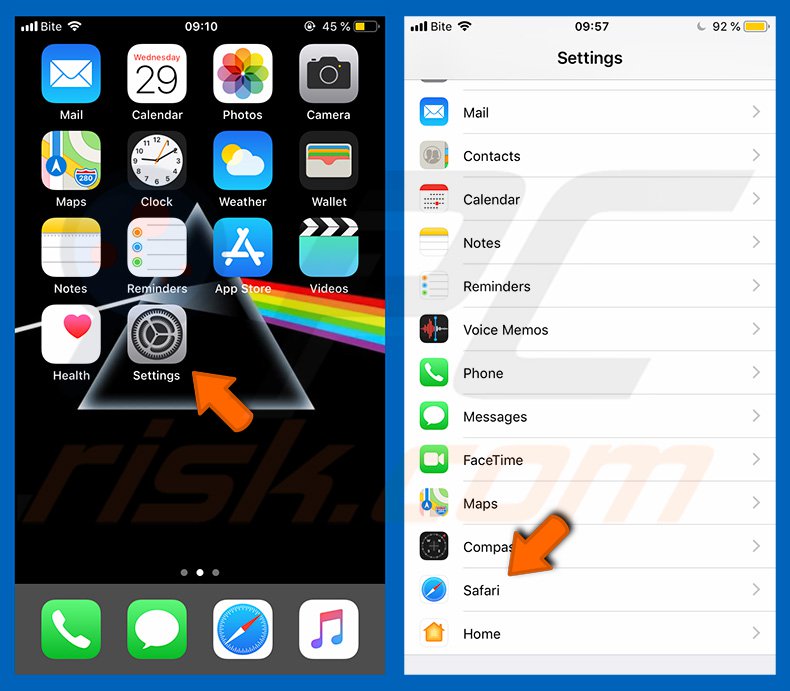
Controleer of de knoppen "Pop-ups blokkeren" en "Waarschuwing frauduleuze website" zijn ingeschakeld. Zo niet, schakel ze dan onmiddellijk in. Blader vervolgens naar beneden en tik op "Geavanceerd".
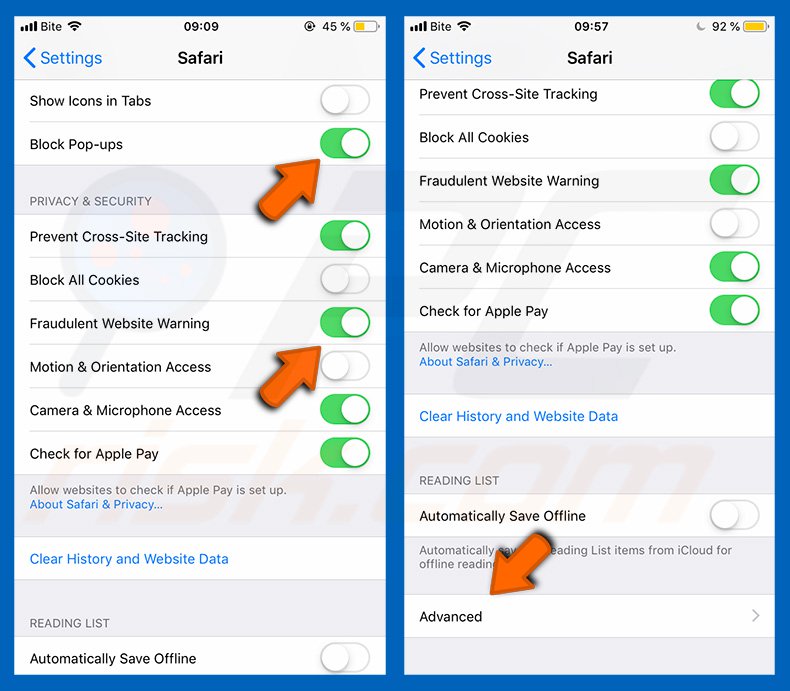
Tik op "Websitegegevens" en vervolgens op "Alle websitegegevens verwijderen".
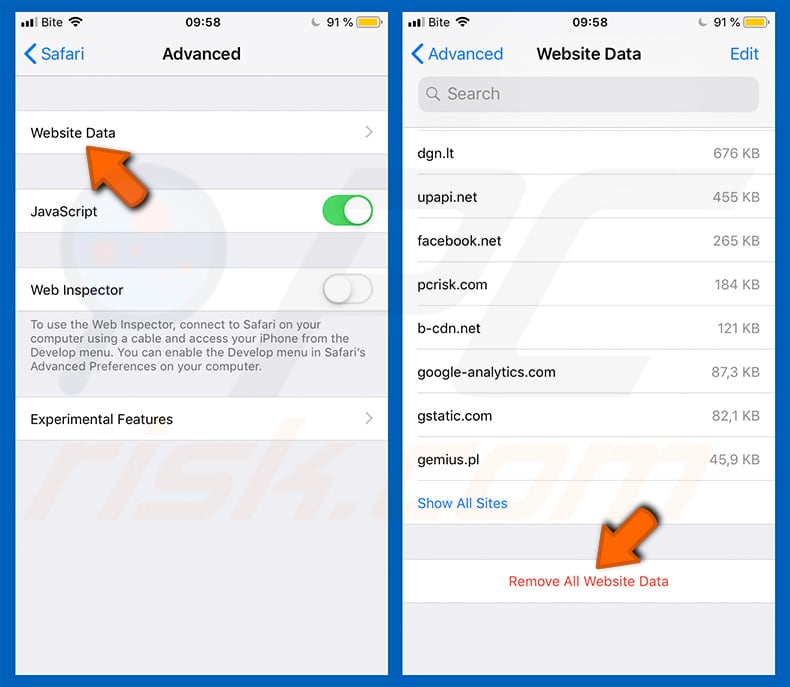
Onmiddellijke automatische malwareverwijdering:
Handmatig de dreiging verwijderen, kan een langdurig en ingewikkeld proces zijn dat geavanceerde computer vaardigheden vereist. Combo Cleaner is een professionele automatische malware verwijderaar die wordt aanbevolen om malware te verwijderen. Download het door op de onderstaande knop te klikken:
DOWNLOAD Combo CleanerDoor het downloaden van software op deze website verklaar je je akkoord met ons privacybeleid en onze algemene voorwaarden. Om het volledige product te kunnen gebruiken moet u een licentie van Combo Cleaner kopen. Beperkte proefperiode van 7 dagen beschikbaar. Combo Cleaner is eigendom van en wordt beheerd door RCS LT, het moederbedrijf van PCRisk.
Snelmenu:
- Wat is apple-vpn-pro[.]com?
- STAP 1. Verwijder de PUA gerelateerde mappen en bestanden uit OSX.
- STAP 2. Verwijder de frauduleuze extensies uit Safari.
- STAP 3. Verwijder de kwaadaardige add-ons uit Google Chrome.
- STAP 4. Verwijder de mogelijk ongewenste plug-ins uit Mozilla Firefox.
Video die toont hoe adware en browserkapers te verwijderen van een Mac computer:
Mogelijk ongewenste applicaties verwijderen:
Verwijder de mogelijk ongewenste applicaties uit de map "Applicaties":

Klik op het pictogram Finder. Selecteer in het Finder-venster "Applicaties". Zoek in de map met toepassingen naar "MPlayerX", "NicePlayer", of andere verdachte toepassingen en sleep ze naar de prullenbak. Na het verwijderen van de potentieel ongewenste toepassing(en) die online advertenties veroorzaken, scant u uw Mac op eventuele resterende ongewenste componenten.
DOWNLOAD verwijderprogramma voor malware-infecties
Combo Cleaner die controleert of uw computer geïnfecteerd is. Om het volledige product te kunnen gebruiken moet u een licentie van Combo Cleaner kopen. Beperkte proefperiode van 7 dagen beschikbaar. Combo Cleaner is eigendom van en wordt beheerd door RCS LT, het moederbedrijf van PCRisk.
Verwijder aan de apple-vpn-pro.com pop-up gerelateerde bestanden en mappen:

Klik op het Finder icoon, vanuit de menubalk kies je Ga en klik je op Ga naar map...
 Controleer of er zich door de adware aangemaakte bestanden bevinden in de map /Library/LaunchAgents folder:
Controleer of er zich door de adware aangemaakte bestanden bevinden in de map /Library/LaunchAgents folder:

In de Ga naar map...-balk typ je: /Library/LaunchAgents
 In de map “LaunchAgents” zoek je naar recent toegevoegde verdachte bestanden en je verplaatst deze naar de prullenbak. Voorbeelden van bestanden aangemaakt door adware: “installmac.AppRemoval.plist”, “myppes.download.plist”, “mykotlerino.ltvbit.plist”, “kuklorest.update.plist”, enz. Adware installeert vaak bestanden met hetzelfde bestandsnaampatroon.
In de map “LaunchAgents” zoek je naar recent toegevoegde verdachte bestanden en je verplaatst deze naar de prullenbak. Voorbeelden van bestanden aangemaakt door adware: “installmac.AppRemoval.plist”, “myppes.download.plist”, “mykotlerino.ltvbit.plist”, “kuklorest.update.plist”, enz. Adware installeert vaak bestanden met hetzelfde bestandsnaampatroon.
 Controleer of er zich door adware aangemaakte bestanden bevinden in de map /Library/Application Support:
Controleer of er zich door adware aangemaakte bestanden bevinden in de map /Library/Application Support:

In de Ga naar map...-balk typ je: /Library/Application Support
 In de map “Application Support” zoek je naar recent toegevoegde verdachte mappen. Bijvoorbeeld “MplayerX” or “NicePlayer”, en je verplaatst deze mappen naar de prullenbak.
In de map “Application Support” zoek je naar recent toegevoegde verdachte mappen. Bijvoorbeeld “MplayerX” or “NicePlayer”, en je verplaatst deze mappen naar de prullenbak.
 Controleer of er zich door adware aangemaakte bestanden bevinden in de map ~/Library/LaunchAgents:
Controleer of er zich door adware aangemaakte bestanden bevinden in de map ~/Library/LaunchAgents:

In de Ga naar map...-balk typ je: ~/Library/LaunchAgents

In de map “LaunchAgents” zoek je naar recent toegevoegde verdachte bestanden en je verplaatst deze naar de prullenbak. Voorbeelden van bestanden aangemaakt door adware: “installmac.AppRemoval.plist”, “myppes.download.plist”, “mykotlerino.ltvbit.plist”, “kuklorest.update.plist”, enz. Adware installeert vaak verschillende bestanden met hetzelfde bestandsnaampatroon.
 Controleer of er zich door adware aangemaakte bestanden bevinden in de map /Library/LaunchDaemons:
Controleer of er zich door adware aangemaakte bestanden bevinden in de map /Library/LaunchDaemons:
 In de Ga naar map...-balk typ je: /Library/LaunchDaemons
In de Ga naar map...-balk typ je: /Library/LaunchDaemons
 In de map “LaunchDaemons” zoek je naar recent toegevoegde verdachte bestanden. Voorbeelden zijn: “com.aoudad.net-preferences.plist”, “com.myppes.net-preferences.plist”, "com.kuklorest.net-preferences.plist”, “com.avickUpd.plist”, etc., en je verplaatst deze naar de prullenbak.
In de map “LaunchDaemons” zoek je naar recent toegevoegde verdachte bestanden. Voorbeelden zijn: “com.aoudad.net-preferences.plist”, “com.myppes.net-preferences.plist”, "com.kuklorest.net-preferences.plist”, “com.avickUpd.plist”, etc., en je verplaatst deze naar de prullenbak.
 Scan uw Mac met Combo Cleaner:
Scan uw Mac met Combo Cleaner:
Als u alle stappen in de juiste volgorde hebt gevolgd dan zou uw Mac nu helemaal virus- en malwarevrij moeten zijn. Om zeker te weten of uw systeem niet langer besmet is voert u best een scan uit met Combo Cleaner Antivirus. Download dit programma HIER. Na het downloaden van het bestand moet u dubbelklikken op het combocleaner.dmg installatiebestand, in het geopende venster sleept u het Combo Cleaner-icoon naar het Applicaties-icoon. Nu opent u launchpad en klikt u op het Combo Cleaner-icoon. Wacht tot Combo Cleaner de virusdefinities heeft bijgewerkt en klik vervolgens op de knop 'Start Combo Scan'.

Combo Cleaner zal uw Mac scannen op malwarebesmettingen. Als de scan meldt 'geen bedreigingen gevonden' - dan betekent dit dat u verder de verwijderingsgids kunt volgen. In het andere geval is het aanbevolen alle gevonden besmettingen te verwijderen voor u verder gaat.

Na het verwijderen van bestanden en mappen die werden aangemaakt door deze adware ga je verder met het verwijderen van frauduleuze extensies uit je internetbrowsers.
apple-vpn-pro.com pop-up verwijderen uit de internetbrowsers:
 Kwaadaardige extensies verwijderen uit Safari:
Kwaadaardige extensies verwijderen uit Safari:
Verwijder aan apple-vpn-pro.com pop-up gerelateerde Safari extensies:

Open de Safari-browser, vanuit de menubalk selecteer je "Safari" en klik je op "Voorkeuren...".

In het scherm met de voorkeuren selecteer je "Extensies" en zoek je naar recent geïnstalleerde verdachte extensies. Als je die gevonden hebt klik je op de "Verwijderen"-knop er net naast. Merk op dat je veilig alle extensies kunt verwijderen uit de Safari-browser, ze zijn niet noodzakelijk voor een goede werking van de browser.
- Als je problemen blijft hebben met browser doorverwijzingen en ongewenste advertenties lees je hier hoe Safari te resetten.
 Kwaadaardige plug-ins verwijderen uit Mozilla Firefox:
Kwaadaardige plug-ins verwijderen uit Mozilla Firefox:
Verwijder aan apple-vpn-pro.com pop-up gerelateerde Mozilla Firefox add-ons:

Open je Mozilla Firefox-browser. In de rechterbovenhoek van het scherm klik je op de "Menu openen"-knop (met de drie horizontale lijnen). Uit het geopende menu selecteer je "Add-ons".

Kies het tabblad "Extensies" en zoek naar recent geïnstalleerde verdachte add-ons. Eens gevonden klik je op de "Verwijderen"-knop er net naast. Merk op dat je veilig alle extensies uit je Mozilla Firefox-browser kunt verwijderen - ze zijn niet noodzakelijk voor de goede werking van de browser.
- Als je problemen blijft ervaren met browser doorverwijzingen en ongewenste advertenties kun je ook Mozilla Firefox resetten.
 Kwaadaardige extensies verwijderen uit Google Chrome:
Kwaadaardige extensies verwijderen uit Google Chrome:
Verwijder aan apple-vpn-pro.com pop-up gerelateerde Google Chrome add-ons:

Open Google Chrome en klik op de "Chrome menu"-knop (drie horizontale lijnen) gesitueerd in de rechterbovenhoek van het browserscherm. In het uitklapmenu selecteer je "Meer tools" en vervolgens "Extensies".

In het scherm "Extensies" zoek je naar recent geïnstalleerde verdachte add-ons. Als je die gevonden hebt klik je op de "Prullenbak"-knop er net naast. Merk op dat je veilig alle extensies uit je Google Chrome-browser kunt verwijderen. Ze zijn niet noodzakelijk voor een goede werking van de browser.
- Als je problemen blijft ervaren met browser doorverwijzingen en ongewenste advertenties kun je ook Google Chrome resetten.
Delen:

Tomas Meskauskas
Deskundig beveiligingsonderzoeker, professioneel malware-analist
Ik ben gepassioneerd door computerbeveiliging en -technologie. Ik ben al meer dan 10 jaar werkzaam in verschillende bedrijven die op zoek zijn naar oplossingen voor computertechnische problemen en internetbeveiliging. Ik werk sinds 2010 als auteur en redacteur voor PCrisk. Volg mij op Twitter en LinkedIn om op de hoogte te blijven van de nieuwste online beveiligingsrisico's.
Het beveiligingsportaal PCrisk wordt aangeboden door het bedrijf RCS LT.
Gecombineerde krachten van beveiligingsonderzoekers helpen computergebruikers voorlichten over de nieuwste online beveiligingsrisico's. Meer informatie over het bedrijf RCS LT.
Onze richtlijnen voor het verwijderen van malware zijn gratis. Als u ons echter wilt steunen, kunt u ons een donatie sturen.
DonerenHet beveiligingsportaal PCrisk wordt aangeboden door het bedrijf RCS LT.
Gecombineerde krachten van beveiligingsonderzoekers helpen computergebruikers voorlichten over de nieuwste online beveiligingsrisico's. Meer informatie over het bedrijf RCS LT.
Onze richtlijnen voor het verwijderen van malware zijn gratis. Als u ons echter wilt steunen, kunt u ons een donatie sturen.
Doneren
▼ Toon discussie